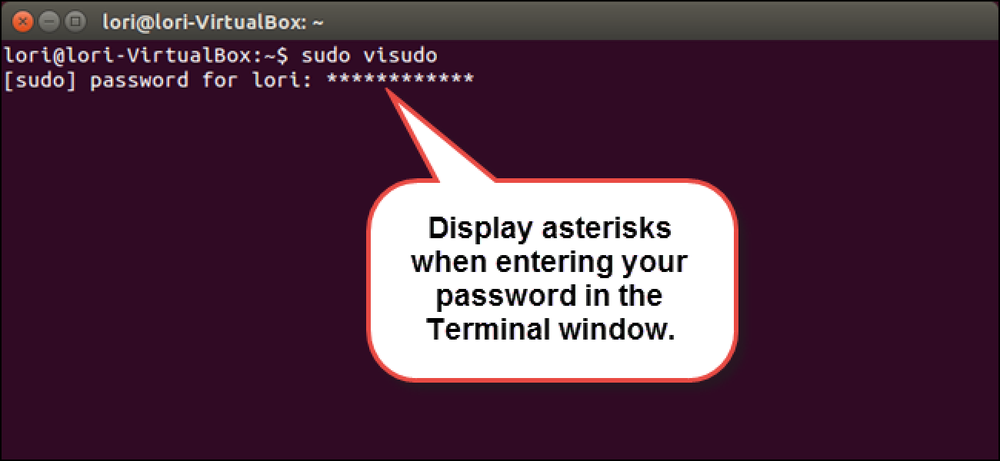Sådan får du Outlook til at vise det samlede antal beskeder i en mappe

Som standard viser Outlook antallet af ulæste meddelelser på de fleste Mail-mapper. Det er praktisk i mappen "Indbakke", men hvad hvis du vil vide, hvor mange samlede meddelelser (ulæste og læste) der findes i andre mapper, f.eks. Mappen "Deleted Items" eller brugerdefinerede mapper?
Det kan være nyttigt at vide, hvornår du får så mange beskeder i mappen "Slette emner", at du skal tømme den, eller hvor mange meddelelser der er i din brugerdefinerede "Afventer svar" -mappe, der venter på, at du tager handling og sender svar. Du kan ændre hvilke Mail-mapper der viser ulæste meddelelser, og som viser samlede meddelelser. Vi viser dig hvordan.
BEMÆRK: Mapperne "Kladder" og "Uønsket e-mail" samt mappen "Opfølgning" -søgning (hvis du har aktiveret det), viser det samlede antal beskeder som standard. Vi diskuterer, hvordan du ændrer yderligere indstillinger for mappen "Uønsket e-mail" i vores artikel om administration af e-mail i Outlook ved hjælp af hurtige trin og regler.
Ulæste meddelelser i en Mail-mappe vises som et fedt, blåt nummer ved siden af mappenavnet, som vist nedenfor.

Vi lader mappen "Indbakke" vise den ulæste besked tæller, men vi ændrer mappen "Slette emner" for at vise den samlede besked tæller for at minde os om at tømme den mappe en gang imellem. For at gøre dette skal du højreklikke på mappen "Slette emner" (eller en Mail-mappe efter eget valg) og vælge "Egenskaber" i pop op-menuen.

Dialogboksen "Egenskaber" vises for den valgte mappe. På fanen "Generelt" skal du vælge knappen "Vis totalt antal genstande" og klikke på "OK".

Mappen "Slette emner" viser nu det samlede antal beskeder, både læsede og ulæste, i mappen i stedet for antallet af ulæste meddelelser.

Når du ændrer indstillingen for optællingstælling for en mappe i dine "Foretrukne", gælder ændringen for mappen på begge steder: "Favoritter" og listen Mail mappe.

BEMÆRK: Du kan ikke ændre beskedantalet for flere Mail-mapper samtidig. Du skal ændre den ene mappe ad gangen.